
时间:2020-09-09 13:30:03 来源:www.win10xitong.com 作者:win10
有部分网友告诉小编win10用Microsoft Edge浏览器浏览YouTube速度很慢的情况他不知道怎么办,对于刚刚才接触win10系统的用户遇到了这个win10用Microsoft Edge浏览器浏览YouTube速度很慢的情况就不知道怎么处理,那我们可不可以自己独立解决呢?我们其实只需要这样操作:1、首先我们使用启动Microsoft Edge并打开YouTube;2、打开网页后按键盘上的F12键启动开发者模式就好了。为了让大家更好的解决win10用Microsoft Edge浏览器浏览YouTube速度很慢问题,我们下面就带来了很详细的具体处理对策。
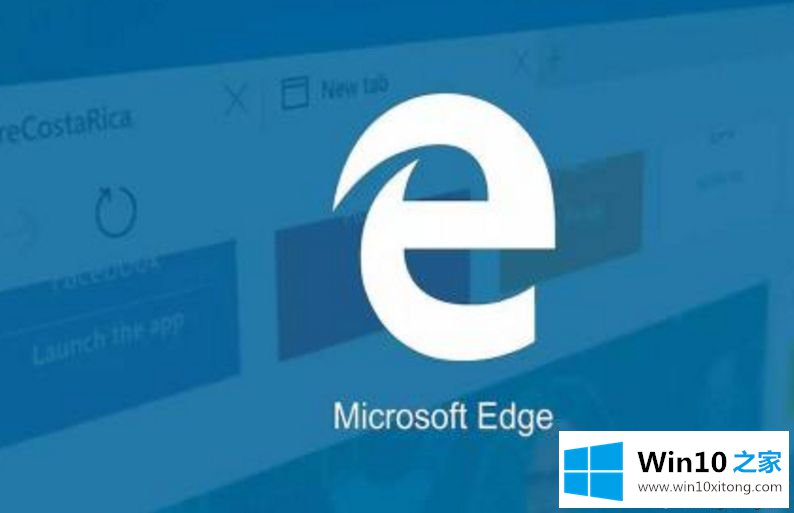
解决措施:
您需要返回旧的YouTube界面并禁用此涉嫌限制错误。要找到一种方法来禁用新的YouTube UI并返回旧界面以解决Microsoft Edge中的性能问题。
具体步骤如下:
1、首先我们使用启动Microsoft Edge并打开YouTube;
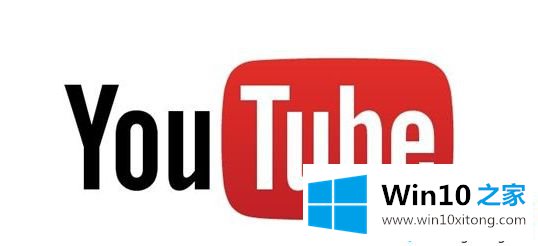
2、打开网页后按键盘上的F12键启动开发者模式;
3、导航到“应用程序”选项卡,然后双击“Cookie”进行修改;
4、这将扩展类别,您需要选择包含youtube网站的选项,在右窗格中,双击PREF以修改其值并粘贴以下代码:al=en&f5=30030&f6=8;
5、关闭开发人员模式并刷新页面;
6、通过上述方法进行操作设置之后Edge浏览器将加载旧的YouTube,并将解决性能问题!
以上教程内容就是win10用Microsoft Edge浏览器浏览YouTube速度很慢的解决方法,设置之后,Edge浏览器浏览YouTube速度变快很多了。
最后小编想说,win10用Microsoft Edge浏览器浏览YouTube速度很慢的具体处理对策非常简单,只需要一步一步的按照上面的方法去做,就可以解决了,关注本站,获取更多有用的内容。